发布日期:2023-07-24 浏览次数:
在SolidWorks中草图绘制有2种方法,分别是2D草图和3D草图,大家可以根据自己的需求来进行绘制,其中2D草图必须选择一个基准面才能进入草图绘制状态;3D草图则不用选择基准面就可以绘制出空间草图轮廓,它可以通过快捷键Tab在草图绘制状态中多次切换草图基准面来绘制草图(切换时鼠标会显示当前处于哪个平面),下面给大家说说如何用SolidWorks 3D草图绘制一个三角环的的方法。
在2D草图中,模型几何体以这种方式投影到草图基准面上(如图)。
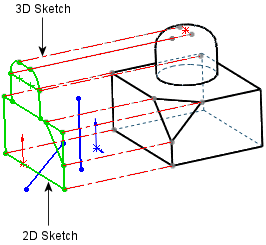
在3D草图中,红色的3D草图(在倒角的一条边线上所生成)是一条不平行于2D草图基准面的模型边线,红色的2D草图是3D草图的投影(如图)。
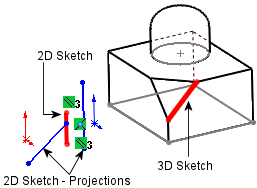
使用3D草图如何绘制三角环,具体方法如下:
1、在前视基准面用多边形命令绘制一个三角形并做曲面拉伸;
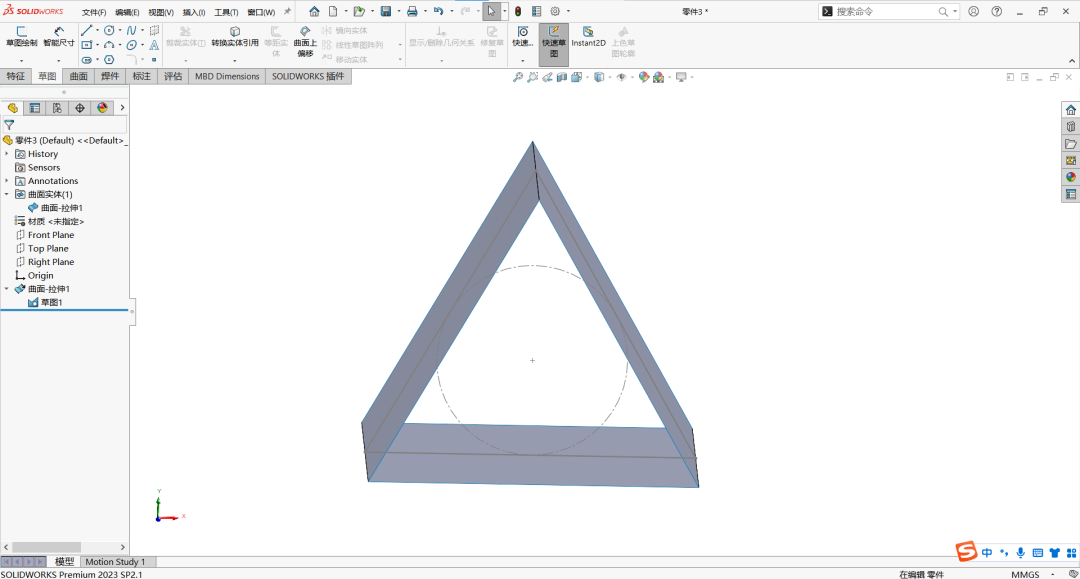
2、点击草图绘制旁的小三角选择3D草图,选择样条曲线,依次选择对应曲面的中点;
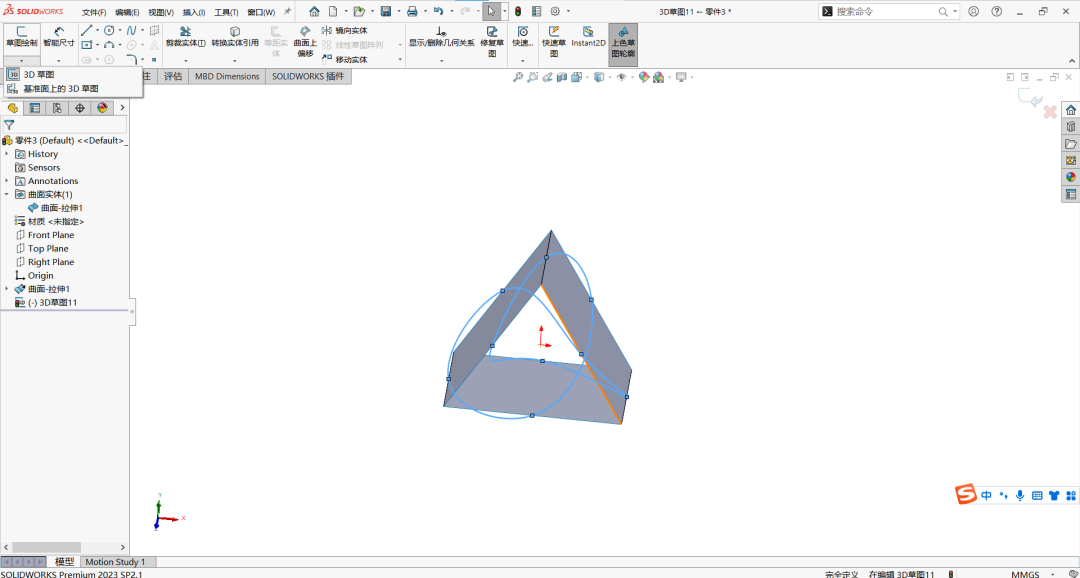
3、点击扫描命令,选择圆形轮廓并且在路径中选择刚才的3D草图;
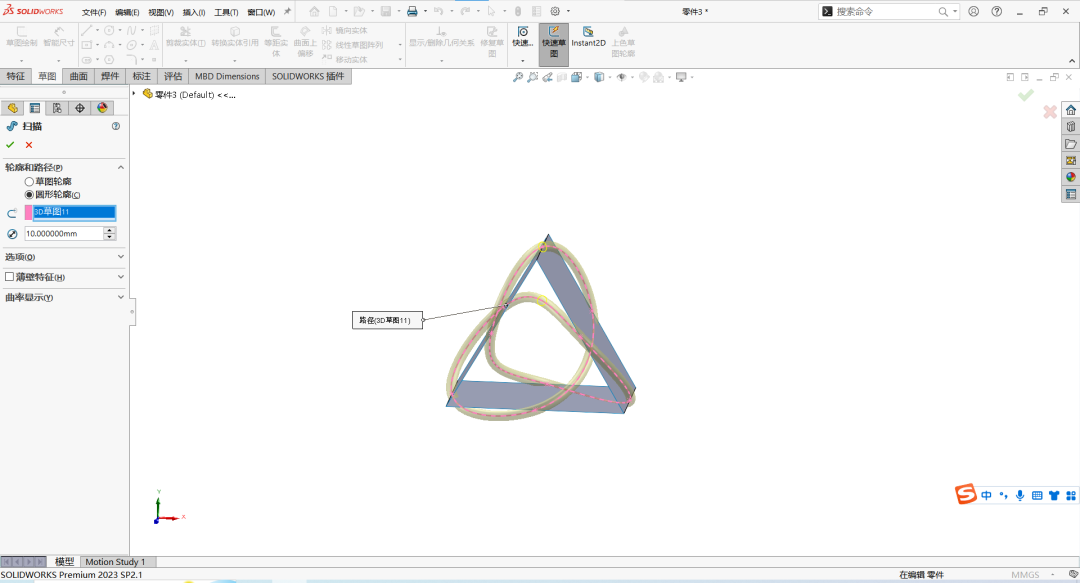
4、删除曲面实体,完成建模。
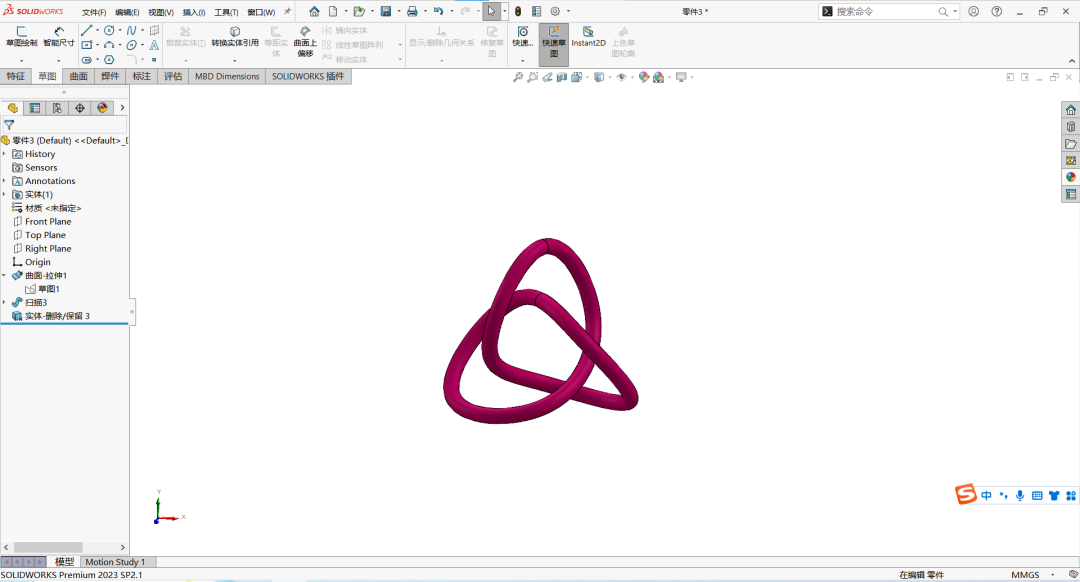
获取Solidworks报价
填写相关信息,获取Solidworks产品最新价格!